
问题描述:
有用户反映,他们无法使用 Windows XP 控制面板中的“添加或删除程序”或 Windows Vista、Windows 7 控制面板中的“卸载程序”来删除 Office 2007 套件,或其部分组件,导致无法正确安装 Office 软件。怎么办?
解决方法:
如果您不巧遇到了同样的问题,先别着急,下面提供了两种解决方法,您可以任选其一使用。
方法一:自动删除
直接点击一下下面的“修复此问题”链接,然后在“文件下载”对话框中单击“运行”,一步一步跟着向导操作即可。
修复此问题
Microsoft Fix it 50154
小易提醒:如果现在用不着,您不妨将此链接另外保存至闪存驱动器或其它存储介质中,以便将来使用。
方法二:手动删除
步骤1:停止Office Source Engine服务
1. 依次单击「开始」-〉“运行”,键入services.msc,回车。
收起这个图片展开这个图片
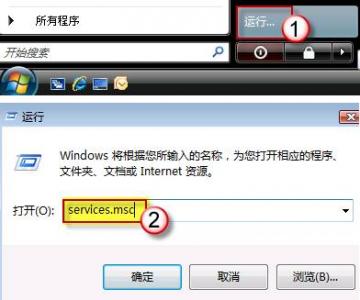
2. 在服务器管理器中找到“Office Source Engine”,如果状态不是“停止”,右键点击,选择“停止”。
收起这个图片展开这个图片
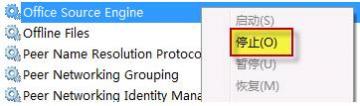
3. 退出服务管理器。
步骤2:删除Office 2007的安装程序包
1. 单击「开始」->“运行”,键入installer,回车。
收起这个图片展开这个图片
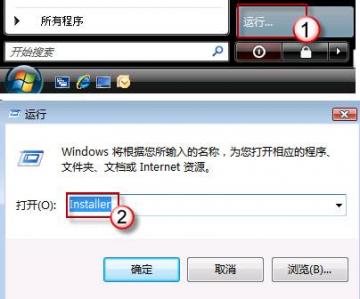
2. 右键点击窗口右边的空白处,选择“查看”-〉“详细信息”;“排序方式”-〉“主题”。
收起这个图片展开这个图片
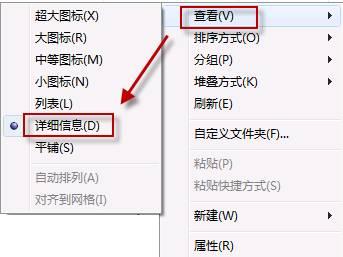
收起这个图片展开这个图片
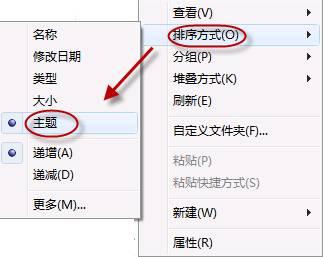
(注意:Vista 和 Win 7 用户如果没有看到这一选项,到“排序方式”-〉“更多”中将“主题”项列出即可。 )
收起这个图片展开这个图片

3. 依次点击每个 MSI 文件,留意查看详细信息,如果其主题包含“Microsoft Office XXX 2007”相关文本,则右键点击该 msi 文件,选择“卸载”。
收起这个图片展开这个图片
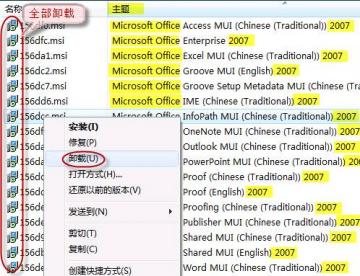
步骤3:删除Office 2007安装文件夹
1. 依次单击「开始」-〉“运行”,键入%CommonProgramFiles%\Microsoft Shared,回车。
收起这个图片展开这个图片

2. 如果出现以下文件夹,请将其删除:
o Office12
o Source Engine
3. 再次打开「开始」-〉“运行”,键入%ProgramFiles%\Microsoft Office,回车。
收起这个图片展开这个图片
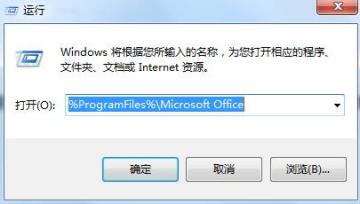
4. 如果出现 Office12 文件夹,请将其删除。
5. 在地址栏中输入 “系统盘盘符:\MSOCache\All Users”,将所有名称中含有 “0FF1CE}-”文本的文件夹删除。
收起这个图片展开这个图片

步骤4:删除Office 2007安装文件
1. 依次单击「开始」-〉“运行”,键入%appdata%\microsoft\templates,回车。
收起这个图片展开这个图片

2. 删除以下两个文件:
o Normal.dotm
o Normalemail.dotm
收起这个图片展开这个图片

3. 再次打开「开始」-〉“运行”,键入%temp%,回车。
收起这个图片展开这个图片

将 temp 文件夹下所有文件删除。
收起这个图片展开这个图片
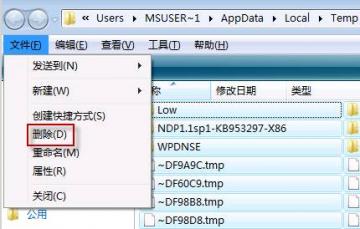
4. 打开「开始」->“运行”,键入%AllUsersprofile%\Application Data\Microsoft\Office\Data,回车。
收起这个图片展开这个图片
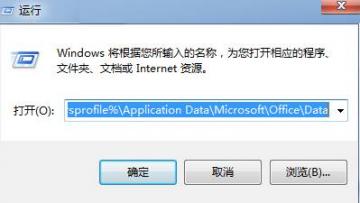
5. 仅将 Opa12.dat 文件删除。
收起这个图片展开这个图片
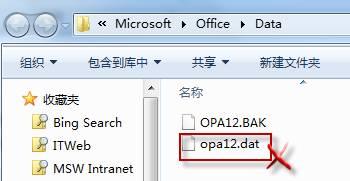
步骤5:删除2007 Microsoft Office System的注册表子项
为了卸除更彻底,我们需要找到 Office 2007 的注册表子项,并删除它们。
1. 依次单击「开始」-〉“运行”,键入regedit,回车打开注册表。
收起这个图片展开这个图片

2. 找到HKEY_CURRENT_USER\Software\Microsoft\Office\12.0项,然后右键鼠标,选择“删除”。
收起这个图片展开这个图片

3. 用同样的方法,分别找到以下注册表子项并删除。
(注意:在以下注册表项中,星号 (*) 代表子项名称中的一个或多个字符。)
o HKEY_CURRENT_USER\Software\Microsoft\Office\12.0
o HKEY_LOCAL_MACHINE\SOFTWARE\Microsoft\Office\12.0
o HKEY_LOCAL_MACHINE\SOFTWARE\Microsoft\Office\Delivery\SourceEngine\Downloads\*0FF1CE}-*
o HKEY_LOCAL_MACHINE\SOFTWARE\Microsoft\Windows\CurrentVersion\Uninstall\*0FF1CE*
o HKEY_LOCAL_MACHINE\SOFTWARE\Microsoft\Windows\CurrentVersion\Installer\UpgradeCodes\*F01FEC
o HKEY_LOCAL_MACHINE\SOFTWARE\Microsoft\Windows\CurrentVersion\Installer\UserData\S-1-5-18\Products\*F01FEC
o HKEY_LOCAL_MACHINE\SYSTEM\CurrentControlSet\Services\ose
o HKEY_CLASSES_ROOT\Installer\Features\*F01FEC
o HKEY_CLASSES_ROOT\Installer\Products\*F01FEC
o HKEY_CLASSES_ROOT\Installer\UpgradeCodes\*F01FEC
o HKEY_CLASSES_ROOT\Installer\Win32Assemblies\*Office12*
4. 找到以下注册表子项:
HKEY_LOCAL_MACHINE\SOFTWARE\Microsoft\Windows\CurrentVersion\Uninstall
收起这个图片展开这个图片

依次单击查看每个子项,如果 DisplayName 中含有 Microsoft Office2007,请查看此子项是否分配了以下值:
o 名称:UninstallString
o 数据:file_name path\uninstall\Setup.exe path
(注意:在此示例中,file_name 是安装程序名称的占位符,path 是文件路径的占位符。)
收起这个图片展开这个图片

5. 如果有,则右键鼠标选择“删除”。
6. 操作完成后,退出注册表编辑器。
步骤6:重新启动计算机
至此,卸载过程全部结束。
由于删除过程步骤繁复,且涉及到注册表的修改。小易推荐您下载使用自动修复程序来解决这一问题。
如果还是不行,可以爬一下论坛 (http://answers.microsoft.com/zh-cn/office/default.aspx#tab=2) 找找有没有好的解决方案。